In questa guida vedremo come passare da Mavericks a Yosemite, l'ultimo sistema operativo OSX della Apple.
Per aggiornamenti da versioni precedenti, fare riferimento all'articolo MacOs: Da Snow Leopard a Mavericks
Prima di tutto facciamo una pulizia del nostro Mac, rimuovendo tutto ciò che non è necessario.
Dopo aver rimosso tutto ciò che non era necessario, aggiorniamo Mavericks con tutti gli aggiornamenti necessari (cliccando su Mela/Aggiornamento software).
Quando siamo pronti, apriamo Mac Store, e scarichiamo l'aggiornamento a Yosemite.
Il download sarà di oltre 5gb, quindi, a seconda della connessione ad internet a disposizione, ci vorrà del tempo (non preoccupatevi se sembra che non stia scaricando, è semplicemente "lento"):
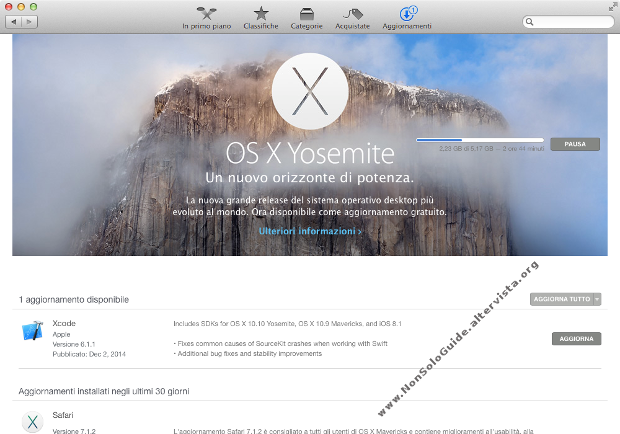
Quando il download sarà terminato, apparirà la finestra di benvenuto; chiudiamo tutte le altre applicazioni aperte e clicchiamo su "continua":
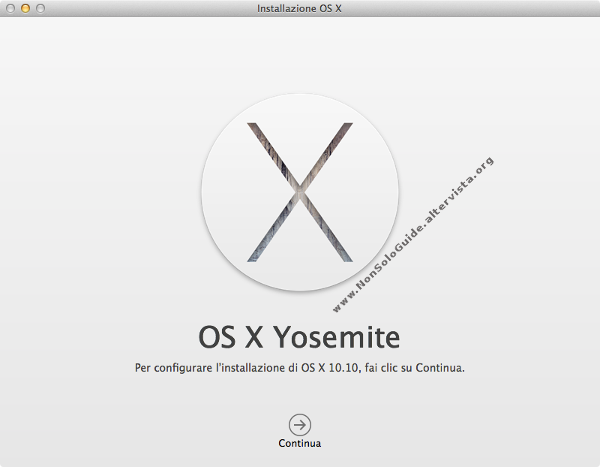
Accettiamo la nuova licenza d'uso:
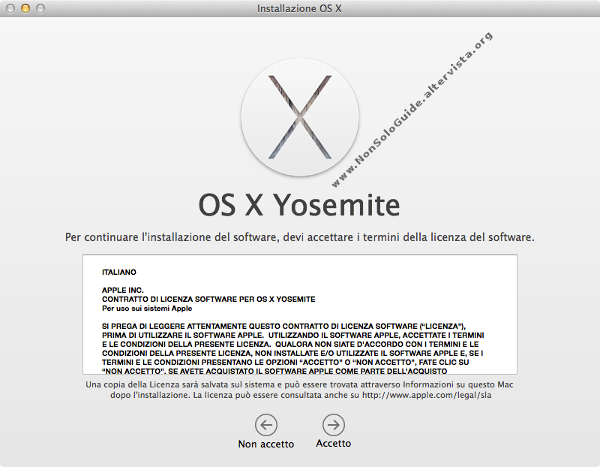
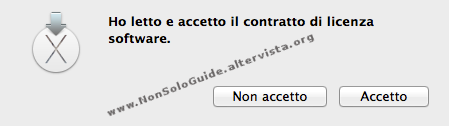
Scegliamo l'hd e clicchiamo su "Installa":
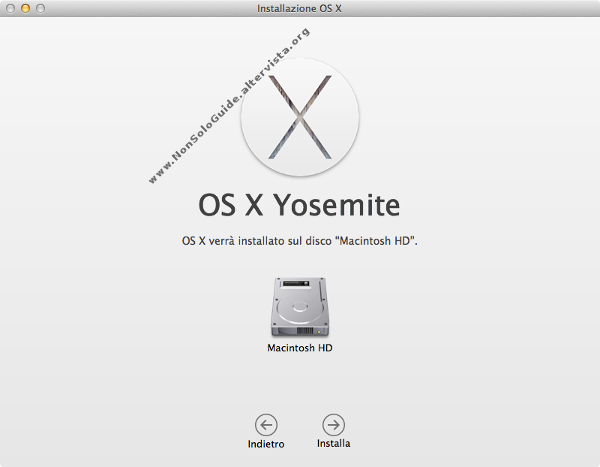
Inizierà a questo punto la copia di alcuni file di sistema:
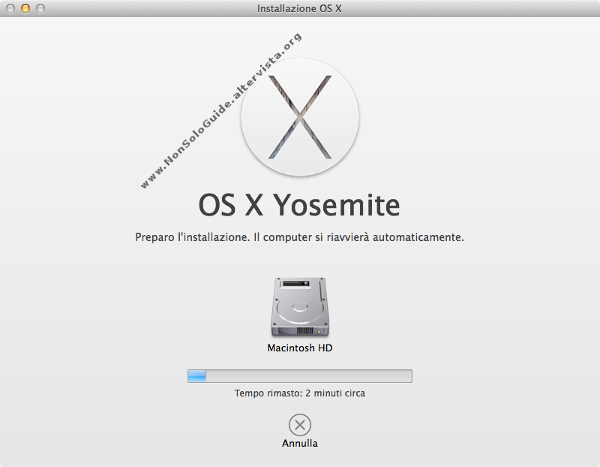
al termine dei quali, ci sarà chiesto di riavviare affinché l'installazione vera e propria possa partire:
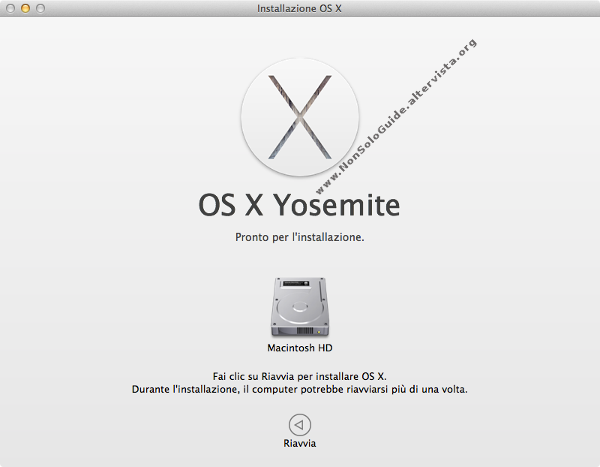
Al termine dell'installazione ci troveramo di fronte la nuova schermata di login, dove al primo accesso ci sarà chiesto di configurare alcune nuove caratteristiche (e.g. iCloud).
A differenza del passaggio da Snow Leopard a Mavericks (dettagli nella guida MacOs: Da Snow Leopard a Mavericks) ho riscontrato questa volta meno difficoltà.
Ad esempio:
- XQuartz e Gimp erano funzionanti dopo il passaggio a Yosemite a differenza di quanto avvenne con il passaggio a Mavericks (il primo avvio di Gimp è stato comunque lento)
- non ho riscontrato ulteriori rallentamenti nell'utilizzo day-by-day (oltre a quelli subito dopo il passaggio a Mavericks)
Tuttavia, anche dopo l'aggiornamento a Yosemite è stato necessario sistemare alcune cose, per le quali vi rimando alle specifiche guide:
- Yosemite ed iPhoto: come risolvere l'incompatibilità
- Ripristinare web server locale Apache, PHP e MySQL su OSX Yosemite
- Vecchia icona Google Drive su OSX Yosemite
Articoli correlati:
- Da Snow Leopard a Mavericks
- Aprire Applicazioni scaricate da internet quando Os X le blocca
- Gimp, quando il salvataggio in PNG fa i capricci
- Eliminare Applicazioni da MacOs X |